Facturation
C’est à partir de l’application Facturation que vous pouvez augmenter les honoraires des missions en même temps que vous les reconduisez.
Missions et factures
- Dans la partie Périodes, sélectionnez la dernière période de l’année.
Le mot Fin s’affiche à la fin des noms des missions. - Dans Missions et factures, sélectionnez un nom de groupe (ou de dossier) dans lequel se situe les dossiers (ou missions) à reconduire.
- Effectuez un clic droit sur le groupe (ou dossier).
- Cliquez sur Mission > Millésime > Reconduire les missions.
- Sélectionnez le type de mission Missions ayant un plan de facturation.
Un tableau s’affiche avec les missions à reconduire et les différentes lignes du plan de facturation de chaque mission. - Cliquez sur Traitement > Fixer l’augmentation.
- Dans la fenêtre Définir le montant des règles, sélectionnez un type d’augmentation parmi les deux proposés :
- Un taux d’augmentation,
Puis, dans la zone Taux d’augmentation (%), saisissez un pourcentage d’augmentation.
Si la zone Montant de la règle affiche une valeur, celle-ci n’est pas prise en compte. - Un montant,
Puis, dans la zone Montant de la règle, saisissez un montant d’augmentation.
Si les zones Taux d’augmentation (%) et Arrondi à (Euro) affichent des valeurs, celles-ci ne sont pas prises en compte.
Si vous cochez Appliquer sur les règles CO au pourcentage, c’est le montant qui est pris en compte.
- Un taux d’augmentation,
- Validez les saisies.
Le tableau affiche les modifications effectuées dans les colonnes Mt ou % futur et Tx augment.
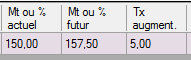
Les missions sont reconduites et leurs honoraires sont augmentés sur la future période.




